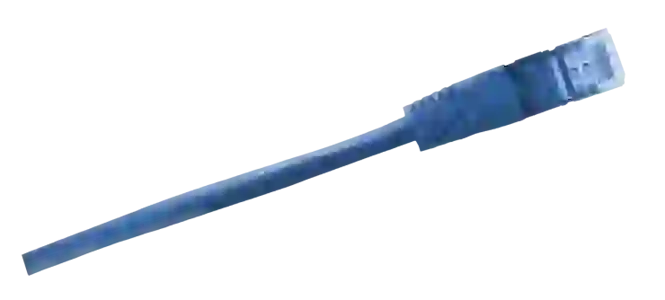와이파이 비밀번호를 잊어버리는 것은 누구에게나 일어날 수 있는 불편한 상황입니다. 특히 맥북을 사용하는 사용자라면, 간편하게 비밀번호를 확인하는 방법이 있습니다. 복잡한 설정이나 어려운 절차 없이도 손쉽게 찾을 수 있는 팁을 알려드리겠습니다. 이 글을 통해 맥북에서 와이파이 비밀번호를 확인하는 방법을 정확하게 알아보도록 할게요!
와이파이 비밀번호 찾기: 간단한 단계
시스템 환경설정 열기
먼저, 맥북에서 와이파이 비밀번호를 확인하기 위해서는 ‘시스템 환경설정’을 열어야 합니다. 화면 왼쪽 상단에 있는 애플 아이콘을 클릭한 후, 드롭다운 메뉴에서 ‘시스템 환경설정’을 선택하세요. 그러면 다양한 설정 옵션들이 나열된 창이 열립니다. 이곳에서 네트워크와 관련된 여러 가지 설정을 변경할 수 있으니, 차근차근 따라가면 됩니다.
네트워크 선택하기
‘시스템 환경설정’ 창에서 ‘네트워크’라는 아이콘을 찾아 클릭합니다. 여기에서는 현재 연결되어 있는 네트워크의 상태를 확인할 수 있으며, Wi-Fi를 선택하면 그에 대한 상세 정보를 볼 수 있습니다. 오른쪽 패널에 나타나는 정보들 중에서 현재 연결된 와이파이를 쉽게 찾아볼 수 있습니다. 만약 여러 개의 네트워크가 보인다면, 자신이 사용 중인 네트워크를 꼭 확인해야겠죠?
고급 설정으로 이동하기
네트워크를 선택한 후, 창의 하단 부분에 위치한 ‘고급…’ 버튼을 클릭합니다. 이 버튼은 더 많은 네트워크 관리 옵션을 제공하는데요, 클릭 후에는 지금까지 연결했던 모든 와이파이 목록과 그 속성들이 나열됩니다. 여기서 본인이 원하는 네트워크를 찾아 선택하고, 계속해서 다음 단계로 진행하세요.
비밀번호 확인: 키체인 접근 활용하기
키체인 접근 열기
맥북에서는 ‘키체인 접근’이라는 유용한 애플리케이션을 통해 저장된 비밀번호들을 쉽게 찾을 수 있습니다. 런치패드나 Spotlight 검색(커맨드 + 스페이스바)을 통해 ‘키체인 접근’이라고 입력하여 애플리케이션을 실행해 보세요. 키체인은 시스템 내 모든 암호와 인증 정보를 안전하게 저장하고 관리하는 도구입니다.
와이파이 네트워크 검색하기
키체인 접근 창에서는 왼쪽 사이드바에서 ‘로그인’ 항목 아래에 있는 ‘비밀번호’ 카테고리를 선택합니다. 이제 리스트에 저장된 다양한 비밀번호들이 나타날 것입니다. 여기서 자신이 찾고자 하는 와이파이를 검색창에 입력하거나 눈으로 직접 찾아보세요. 리스트가 길다면 이름이나 SSID로 필터링하는 것이 도움이 될 겁니다.
비밀번호 표시하기
원하는 네트워크를 찾았다면 해당 항목을 더블 클릭하여 상세 정보를 엽니다. 열린 팝업창에서 ‘비밀번호 표시’라는 체크박스가 있습니다. 이 박스를 클릭하면 비밀번호가 보일 것입니다. 그러나 이 기능은 관리자 권한을 요구하므로, 로그인을 요청할 때에는 Mac의 사용자 이름과 비밀번호를 입력해야 합니다.
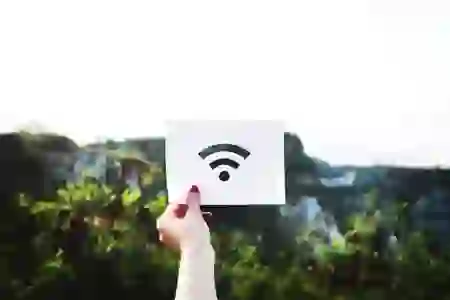
맥북 와이파이 비밀번호 확인 방법
비밀번호 복사 및 재사용 방법
비밀번호 복사하기
와이파이 비밀번호가 성공적으로 표시되었다면, 이를 복사하는 것이 매우 간편합니다. 마우스로 드래그하여 텍스트를 강조한 후, 커맨드 + C(복사)를 눌러 클립보드에 저장하세요. 이렇게 하면 다른 곳에서도 손쉽게 붙여넣기를 할 수 있어 편리합니다.
다른 기기에 적용하기
클립보드에 복사한 비밀번호는 스마트폰이나 다른 기기에 붙여넣어서 사용할 수 있습니다. 예를 들어, 모바일 디바이스에서는 Wi-Fi 설정으로 가서 비밀번호 입력란에 커맨드 + V(붙여넣기)를 통해 빠르게 연결할 수 있죠. 특히 친구에게 와이파이를 공유하고 싶다면 이 방법은 매우 유용합니다.
주기적인 업데이트 고려하기
와이파이는 주기적으로 비밀번호를 변경하는 것이 좋습니다. 보안을 강화하고 예상치 못한 접속자를 막는 데 도움이 되죠. 새로운 비밀번호로 변경했다면 다시 위의 절차를 통해 새롭게 업데이트 된 내용을 확인하고 관리해 주세요.
문제 해결: 비밀번호 안 보일 경우 대처법
관리자 권한 확인하기
만약 키체인 접근에서 와이파이 비밀번호가 제대로 표시되지 않는다면 관리자 권한 문제가 있을 수 있습니다. 이런 경우에는 관리자 계정을 사용해 로그인했는지 다시 한번 확인해야 합니다. 일반 사용자 계정으로는 중요한 정보에 접근하지 못할 수 있으니 주의하세요.
재부팅 시도하기
때때로 작은 소프트웨어 오류나 버그 때문에 문제가 발생할 수도 있습니다. 맥북을 재부팅하고 다시 한번 같은 절차를 따라 해보세요. 종종 이러한 간단한 조치만으로도 문제 해결될 때가 많답니다.
애플 고객 지원 이용하기
모든 방법에도 불구하고 여전히 문제가 해결되지 않거나 궁금증이 남아있다면 애플 고객 지원 센터에 문의해 보는 것도 좋은 방법입니다. 전문가의 도움을 받아 안전하게 문제를 해결할 수 있으니 걱정하지 마세요!
끝을 맺으며
와이파이 비밀번호를 찾는 과정은 간단하게 따라 할 수 있습니다. 시스템 환경설정과 키체인 접근을 활용하면 언제든지 필요한 비밀번호를 확인할 수 있습니다. 또한, 주기적인 비밀번호 변경과 같은 보안 관리를 통해 안전한 인터넷 사용이 가능합니다. 문제가 발생할 경우에는 관리자 권한 확인이나 재부팅 등의 방법으로 해결할 수 있으니 걱정하지 마세요.
부가적으로 참고할 정보들
1. 와이파이 비밀번호는 주기적으로 변경하는 것이 좋습니다. 이는 보안을 강화하는 데 도움이 됩니다.
2. 여러 기기에서 동일한 와이파이에 연결하려면, 복사한 비밀번호를 각 기기에 붙여넣기 하세요.
3. 만약 비밀번호를 잊어버렸다면, 라우터의 설정 페이지에서 기본 비밀번호를 확인할 수 있습니다.
4. 공공장소의 와이파이를 사용할 때는 개인 정보를 보호하는 데 주의하세요.
5. 키체인 접근 외에도 다른 암호 관리 앱을 사용하여 비밀번호를 안전하게 관리할 수 있습니다.
전체 내용을 요약
맥북에서 와이파이 비밀번호를 찾으려면 시스템 환경설정과 키체인 접근을 통해 쉽게 확인할 수 있습니다. 비밀번호 복사 및 다른 기기에 적용하는 방법도 간단하며, 정기적인 업데이트와 보안 관리가 중요합니다. 문제가 생길 경우 관리자 권한 확인이나 재부팅으로 해결 가능하며, 필요시 애플 고객 지원에 문의할 수 있습니다.
자주 묻는 질문 (FAQ) 📖
Q: 맥북에서 저장된 와이파이 비밀번호를 어떻게 확인하나요?
A: 맥북에서 저장된 와이파이 비밀번호를 확인하려면 ‘키체인 접근’ 앱을 열고, 왼쪽 사이드바에서 ‘시스템’을 선택한 후, 찾고자 하는 와이파이 네트워크를 검색합니다. 해당 네트워크를 더블 클릭한 후 ‘비밀번호 표시’ 체크박스를 선택하면 비밀번호를 볼 수 있습니다. 이때 Mac의 관리자 비밀번호 입력이 필요할 수 있습니다.
Q: 다른 사람의 와이파이 비밀번호를 확인할 수 있나요?
A: 다른 사람의 와이파이 비밀번호를 확인하려면 그 네트워크에 이미 연결되어 있어야 하며, 해당 네트워크의 비밀번호를 알아야 합니다. 그렇지 않으면 법적으로 문제가 될 수 있으므로 권한 없이 다른 사람의 비밀번호를 알아내는 것은 권장하지 않습니다.
Q: 와이파이 비밀번호를 잊어버린 경우 어떻게 해야 하나요?
A: 와이파이 비밀번호를 잊어버린 경우, 라우터의 설정 페이지에 접속하여 비밀번호를 확인하거나 변경할 수 있습니다. 라우터에 연결된 다른 기기를 통해 IP 주소를 입력하고 관리자 계정으로 로그인한 후, 무선 설정에서 비밀번호를 찾거나 새로 설정할 수 있습니다.
[연관 포스트 몰아보기]
➡️ 맥북에서 와이파이 비밀번호 간편하게 찾는 법 알아보기